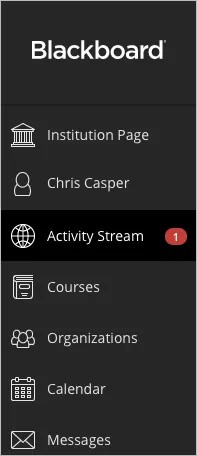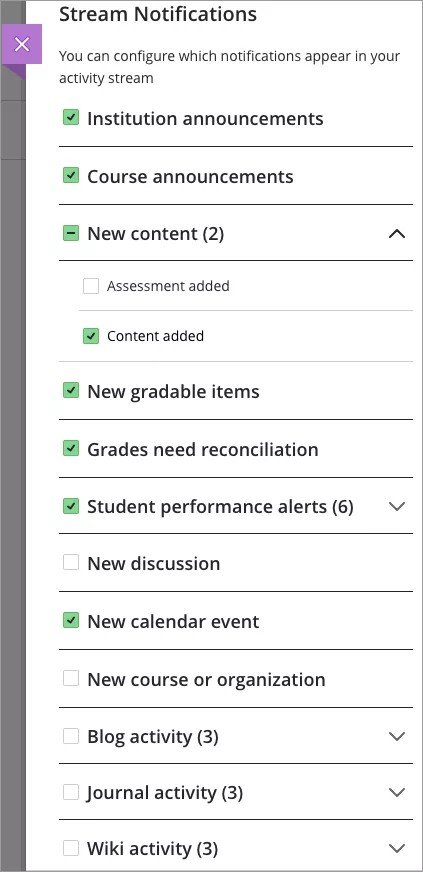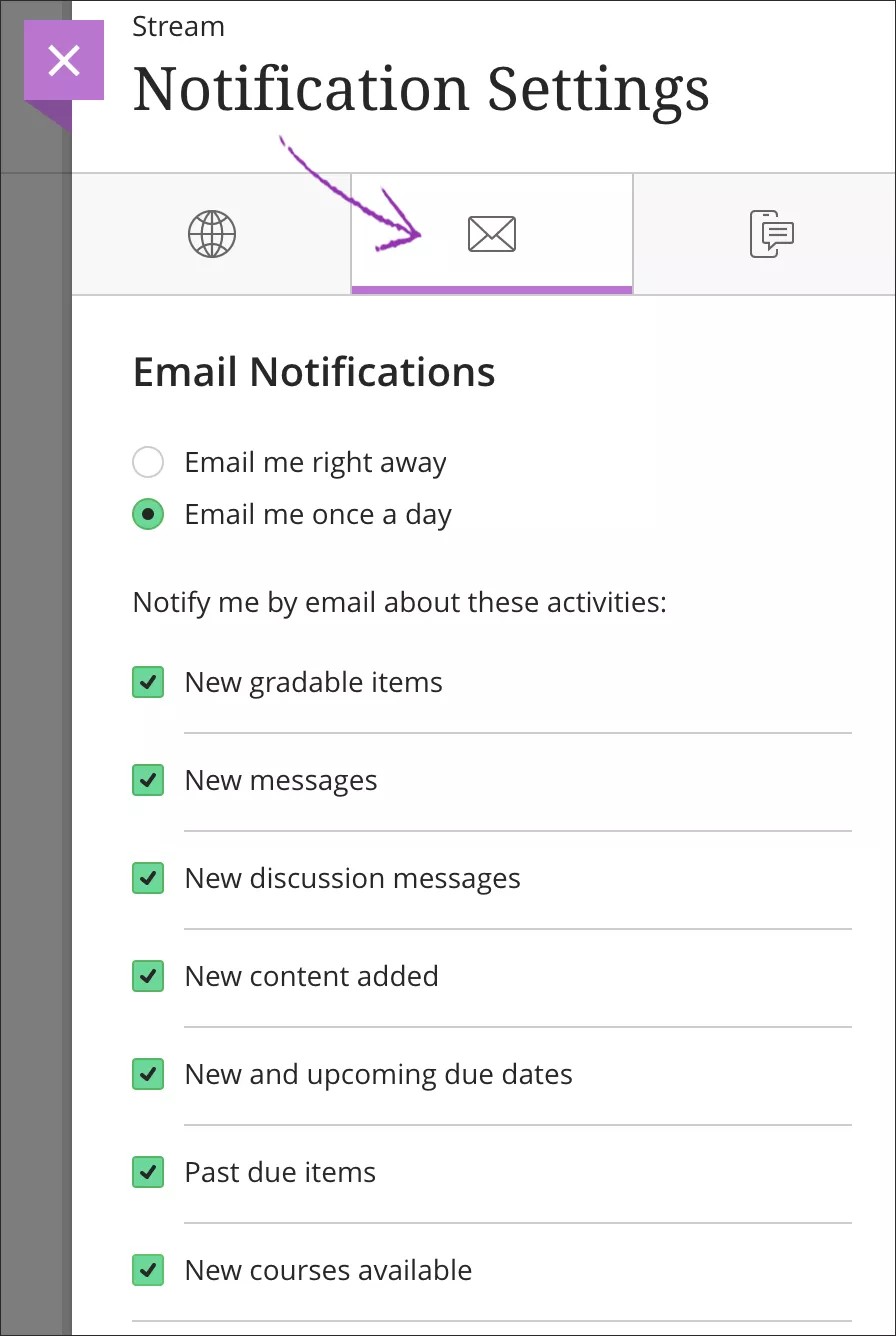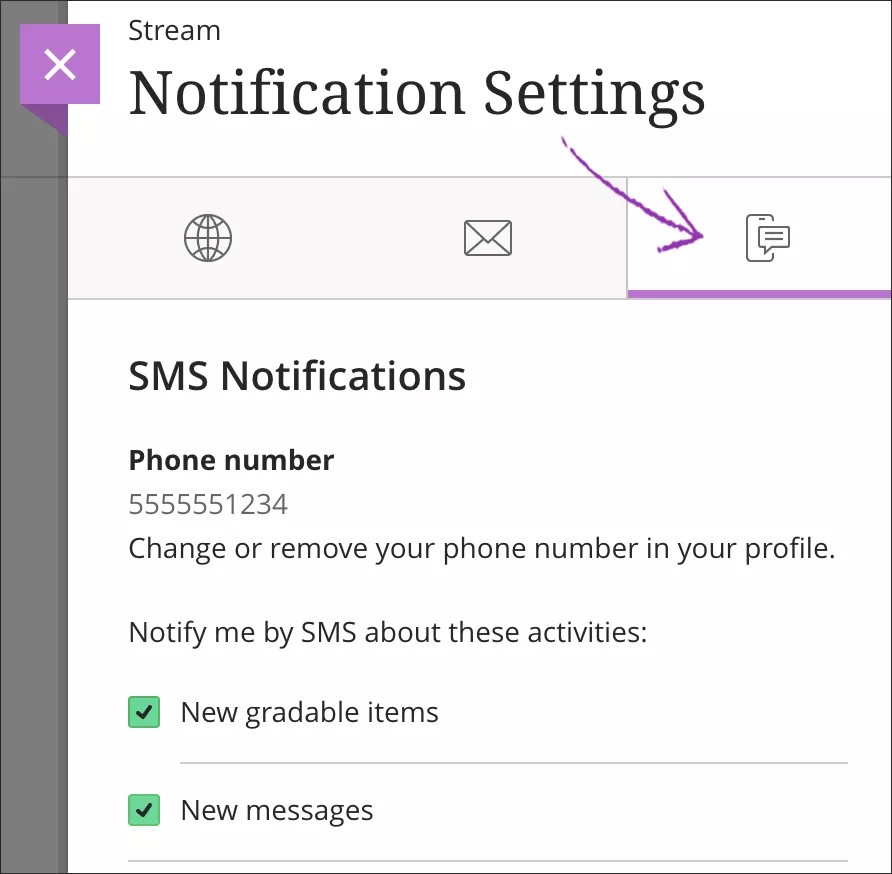Om varslingsinnstillinger
Hvis du ser en liste med navnet ditt, vises emnene dine i Ultra-opplevelsen. Varslingssystemet er alltid på.
På Varslingsinnstillinger-panelet i aktivitetsstrømmen kan du varsler du mottar om aktivitet i alle Original- og Ultra-emnene dine:
- Aktivitetsstrøm: Velg hvilke aktiviteter som skal vises på Strøm-siden din.
- E-post: Hvis du vil ha varslinger på e-post, må du legge til en e-postadresse på profilsiden din. Deretter kan du velge hvilke aktiviteter du vil varsles om, samt hvor ofte du vil motta dem.
- SMS: Hvis du vil ha tekstmeldinger (SMS) på mobiltelefonen, må du legge til et telefonnummer på profilsiden din. Deretter kan du velge hvilke aktiviteter du vil varsles om, samt hvor ofte du vil motta dem.
- Push-varslinger: Hvis du vil ha push-varslinger, må du velge hvilke aktiviteter du vil varsles om, samt hvor ofte du vil bli varslet.Hvis du har Blackboard Instructorinstallert, ser du meldinger på mobilenheten din.
Video: Notifications for Instructors
Watch a video about notifications
The following narrated video provides a visual and auditory representation of some of the information included on this page. For a detailed description of what is portrayed in the video, open the video on YouTube, navigate to More actions, and select Open transcript.
Video: Notification Settings shows how to set your notification options.
Velg hvordan og når du mottar varslinger
Du kan velge hvilke typer varslinger du mottar, og hvordan du mottar dem.
Gå til Aktivitetsstrøm-siden, og velg Strøminnstillinger-ikonet for å åpne Varslingsinnstillinger-panelet. Disse innstillingene finnes også på profilsiden din.
Strømvarslinger
Du kan velge hva slags aktivitet du vil se i strømmen. Velg Innstillinger for strømvarslinger-fanen for å åpne panelet.
Varsler om leveringsfrister og elementer som er klare til vurdering, vises alltid i strømmen.
Du kan velge hvilke varslinger du mottar om aktivitet i alle Original- og Ultra-emnene dine:
- Institusjonskunngjøringer
- Emneoppslag
- Nytt innhold
- Oppgave/prøve lagt til
- Innhold lagt til
- Nye elementer som kan gis vurdering
- Nye emner er tilgjengelige
- Vurderinger må fullføres
- Varsler om studentprestasjoner
- Studenter som deltar eller kanskje trenger hjelp
- Sammenlign studenters vurderinger med aktivitetsnivåene deres
- Antall studenter som ikke klarer å holde tritt
- Antall studenter som ikke klarer å holde tritt og er borte
- Antall studenter som ikke klarer å holde tritt og stryker
- Antall studenter som ikke klarer å holde tritt, er borte og stryker
- Ny diskusjon
- Ny kalenderaktivitet
- Nytt emne eller ny organisasjon
- Bloggaktivitet
- Blogginnlegg publisert
- Blogginnlegg redigert
- Bloggkommentar publisert
- Dagbokaktivitet
- Dagbokinnlegg publisert
- Dagbokinnlegg redigert
- Dagbokkommentar publisert
- Wiki-aktivitet
- Wiki-side opprettet
- Wiki-side redigert
- Wiki-kommentar publisert
Du kan velge å motta alle eller noen varslinger for de ulike typene. Det vises en hake når du velger alle varslinger. Det vises en strek når du velger noen varslinger.
E-postvarslinger
Velg Innstillinger for e-postvarslinger-fanen for å åpne panelet.
Hvis du ikke har lagt til noen e-postadresse på Profil-siden, ser du ingen alternativer på Innstillinger for e-postvarslinger-fanen.
Organisasjonsaktiviteter utløser ikke e-postvarslinger.
Velg hvor ofte du vil motta e-post for aktivitet i alle emnene dine :
- Send meg e-post med en gang: Du mottar egne varslinger for hver aktivitet du velger i listen.
- Send meg e-post én gang om dagen: Alle varslinger samles og sendes én gang per dag på et klokkeslett institusjonen din har angitt.
Velg hvilke varslinger du vil motta, i Send meg e-postvarslinger om disse aktivitetene-listen:
- Nye elementer som kan gis vurdering
- Nye meldinger
- Nye diskusjonsmeldinger
- Nytt innhold er lagt til
- Nye og kommende leveringsfrister
- Elementer som skulle vært levert
- Nye emner er tilgjengelige
Fjern avmerkingen for eventuelle aktiviteter du ikke vil ha e-poster om.
| Emneaktivitet | Emnevisning |
|---|---|
| Nye elementer som kan gis vurdering | Oppgaver og prøver må vurderes |
| Nye meldinger | Ja |
| Nye diskusjonsmeldinger | Sendes bare i daglige e-poster |
| Nytt innhold er lagt til | Oppgaver og prøver er lagt til Innholdselementer er lagt til |
| Nye og kommende leveringsfrister Sendes når en oppgave gjøres tilgjengelig og 24 timer før leveringsfristen Sendes også når du manuelt legger til et element med leveringsfrist |
Oppgaver og prøver skal leveres Elementer skal leveres: Elementer som er lagt til manuelt i vurderingsboken |
| Elementer som skulle vært levert | Sene oppgaver og prøver |
| Nye emner er tilgjengelige | Ja |
Gjenopprettede emner
Når en av emnepakkene dine gjenopprettes, får du en e-post med oversikt over antallet nye elementer. Velg lenken for å gå til emnet.
SMS-varslinger
Velg Innstillinger for SMS-varslinger-fanen for å åpne panelet.
Hvis du ikke har lagt til noe telefonnummer på profilsiden, ser du ingen alternativer på Innstillinger for SMS-varslinger-fanen.
Organisasjonsaktiviteter utløser ikke SMS-varslinger.
Velg hvilke varslinger du vil motta, i Send meg SMS-varslinger om disse aktivitetene-listen:
- Nye elementer som kan gis vurdering
- Nye meldinger
Fjern avmerkingen for eventuelle aktiviteter du ikke vil ha SMS om.
| Emneaktivitet | Emnevisning |
|---|---|
| Nye elementer som kan gis vurdering | Oppgaver og prøver må vurderes |
| Nye meldinger | Ja |
Push-varslinger
Push-varslinger sendes til en mobilenhet hvor du har Blackboard Instructor-appen installert. Du kan administrere hvilke push-varslinger sendes til mobilenheten din, følgende varsler som kan sendes er:
- Blackboard på nettet: Logg på Blackboard i en nettleser, og naviger til Aktivitetsstrøm. Velg Strøminnstillinger ikonet. Fra Varslingsinnstillinger-panelet, velger du Innstillinger for push-varslinger-fanen.
- Blackboard Instructor-appen: Trykk på Innstillinger i appens hovedmeny. Administrer push-varslinger i appen.
Velg hvilke push-varsler du vil motta for aktivitet i emnene dine.
- Nytt innhold og nye diskusjoner er lagt til
- Nye diskusjonssvar